Ich bin ein Mac-Power-User und das sind die Apps, ohne die ich nicht leben kann
Die besten Macs haben den Ruf, einfach zu bedienen zu sein, und als jemand, der täglich zwischen Windows und macOS wechselt, kann ich bestätigen, dass dieser Ruf wohlverdient ist. Aber macOS ist nicht nur ein unkompliziertes, kinderleichtes System mit etwa so viel Tiefe wie eine Pfütze – es ist auch eine brillante Plattform für Power-User.
Vieles davon ist auf das florierende Ökosystem der Apps zurückzuführen, die auf macOS verfügbar sind. Laden Sie Ihren Apple-Computer mit ein paar Auswahlmöglichkeiten auf und Sie werden so viel mehr aus ihm herausholen können, als Sie jemals für möglich gehalten hätten, von der Automatisierung langwieriger Prozesse bis hin zur cleveren Nutzung von KI und allem dazwischen.
In diesem Artikel haben wir acht der besten Mac-Apps für Power-User zusammengestellt. Jedes ist maßgeschneidert für Mac-Fans und Enthusiasten, die mehr aus ihren Computern herausholen möchten.
BetterTouchTool
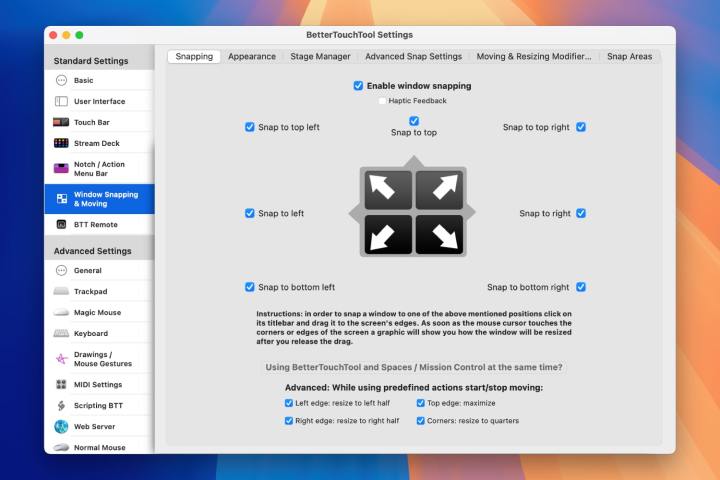
BetterTouchTool ist eine meiner Lieblings-Mac-Apps, da es so viele Möglichkeiten bietet. Möchten Sie Ihrer Maus oder Ihrem Trackpad benutzerdefinierte Gesten hinzufügen? Benötigen Sie eine großartige Möglichkeit, sich wiederholende Aufgaben zu automatisieren? Möchten Sie einige Tastaturkürzel erstellen, die Ihnen Zeit sparen sollen? Das ist nur der Anfang dessen, wozu BetterTouchTool fähig ist.
Eine meiner Lieblingsanwendungen für BetterTouchTool ist eine seiner einfachsten Funktionen: Damit kann ich die Kachelung von Fenstern verwalten und jeder Fensterposition benutzerdefinierte Verknüpfungen zuweisen. Es kann so einfach oder so umfangreich sein, wie Sie es möchten, aber in jedem Fall ist es ein gewaltiger Fortschritt gegenüber dem Fensterverwaltungssystem von Apple.
Darüber hinaus können Sie mit dieser App Ihre eigenen „Drop-Zones“ entwerfen, die mit der Kerbe Ihres MacBook interagieren, neue Layouts und Funktionen für Ihr Elgato Stream Deck erstellen, MIDI-Geräte als Auslöser für Aktionen und Verknüpfungen verwenden und vieles mehr. Es ist so vollgepackt mit Power-User-Tools, dass der einfachste Weg, es zu verstehen, darin besteht, es selbst auszuprobieren – glauben Sie mir, Sie werden es nicht bereuen.
ChatGPT
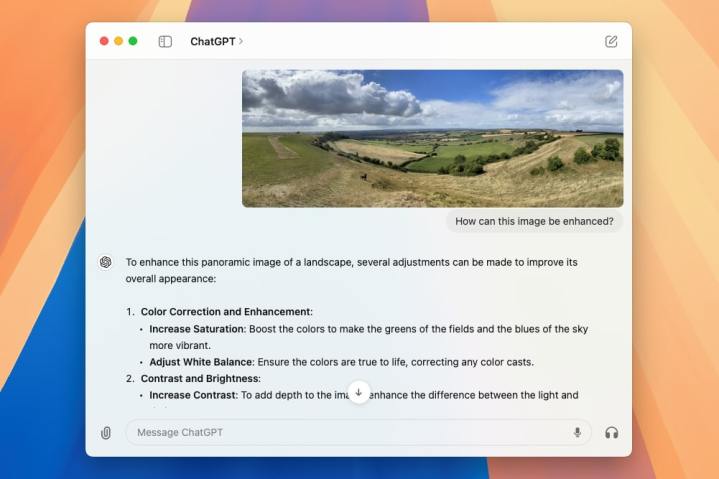
ChatGPT hat die Welt völlig auf den Kopf gestellt und stellt Ihnen enorme Möglichkeiten zur Verfügung, mit denen Sie neue Ideen recherchieren, Ihre Schreibfähigkeiten verbessern, Bilder und Videos erstellen und vieles mehr können. Sie müssen Ihren Webbrowser jedoch nicht jedes Mal öffnen, wenn Sie ihn verwenden möchten, da der ChatGPT-Entwickler OpenAI eine maßgeschneiderte Mac-App auf den Markt gebracht hat, die Sie bequem von Ihrem Desktop aus verwenden können.
OpenAI hat einige Vorteile geschaffen, um Anreize für die Nutzung der Desktop-App anstelle der ChatGPT-Website zu schaffen. Sie können beispielsweise zulassen, dass Bilder aus Ihrer Fotobibliothek, Ihrer Webcam oder direkt von einem Screenshot abgerufen werden, wodurch das Hochladen von Bildern schneller und einfacher wird, wobei ChatGPT Ihnen helfen kann. Sie können auch direkt mit ChatGPT sprechen, was im Internet nicht möglich ist.
Sogar die Art und Weise, wie Sie ChatGPT starten, ist übersichtlich: Drücken Sie einfach die Tastenkombination „Wahl-Leertaste“, um eine Chatbox zu öffnen. Es ähnelt dem bekannten Command-Space- Steuerelement, das die Spotlight-Suchleiste in macOS startet. Dies ist nicht nur leicht zu merken, sondern geht auch viel schneller, als einen Webbrowser laden zu müssen.
Wenn Sie die leistungsstarken Tools von ChatGPT in Ihrem täglichen Leben gerne nutzen, könnte diese macOS-App ein wesentlicher Bestandteil Ihrer Routine werden. Mit all seinen Funktionen wird es eine großartige Ergänzung für Ihren Mac sein.
Alfred
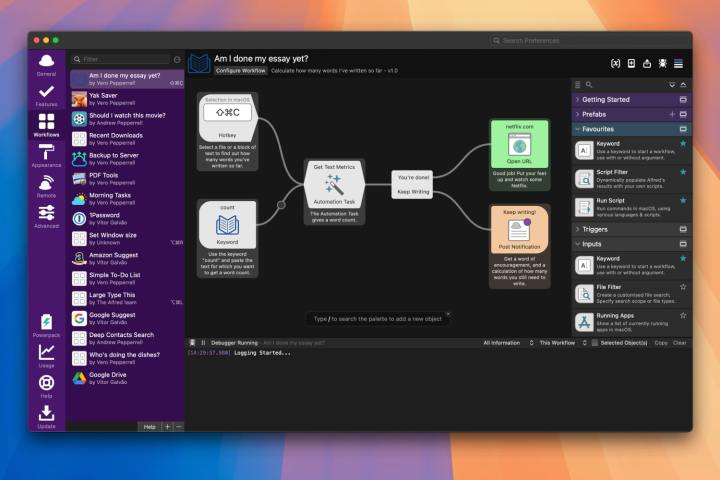
Alfred ist als umfassende Überarbeitung Ihrer macOS-Nutzung konzipiert. Ziel ist es, Ihnen Zeit zu sparen und Ihnen gleichzeitig leistungsstarke Tools zur Verfügung zu stellen. Seine weitreichenden Funktionen umfassen das Suchen von Dateien, das Durchsuchen des Internets, die Verwaltung Ihres Zwischenablageverlaufs, die Verwendung des Terminals, das Senden von E-Mails und Anhängen und mehr.
Ein wichtiger Aspekt von Alfred ist sein Powerpack. Auf diese Weise können Sie detaillierte Arbeitsabläufe erstellen, die nahezu jede erdenkliche Aufgabe automatisieren. Außerdem können Sie Hotkeys, Schlüsselwörter und Aktionen zu detaillierten Automatisierungen verknüpfen, ohne dass Sie überhaupt Code schreiben müssen.
Alfred verfügt außerdem über eine Texterweiterungsfunktion, die Ihnen eine Menge unnötiges Tippen ersparen kann. Sobald Sie es eingerichtet haben, müssen Sie nur noch ein benutzerdefiniertes Auslösewort oder eine Tastenkombination eingeben, damit Alfred den gesamten von Ihnen gespeicherten Satz aufschreibt. Wenn Sie feststellen, dass Sie immer wieder das Gleiche tippen, kann das eine enorme Zeitersparnis bedeuten.
Das ist nur ein Ausschnitt dessen, was Alfred kann, aber es lohnt sich, sich die vollständige Liste der Funktionen auf der Website der App anzusehen. Dies ist möglicherweise die beste Möglichkeit, Ihr Mac-Leben ein wenig einfacher zu machen.
Hasel
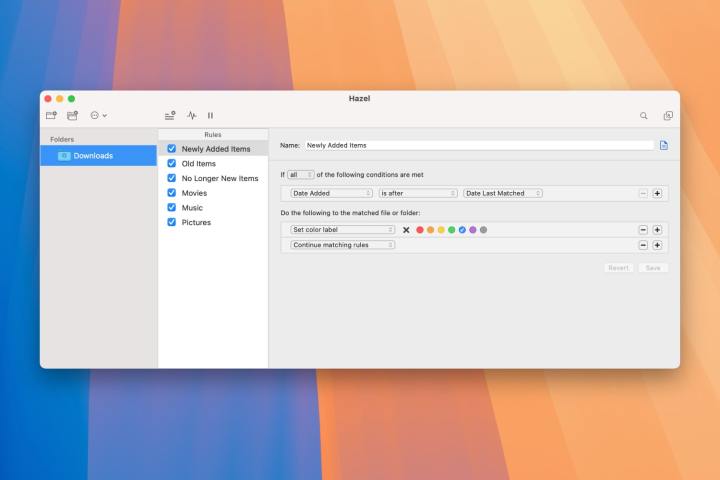
Je häufiger Sie Ihren Mac verwenden, desto schneller können sich Dateien in seinen Ecken und Winkeln ansammeln. Wenn Ihnen das Sortieren aller Probleme zu einer überwältigenden Belastung geworden ist – oder Sie einfach nur sicherstellen möchten, dass Sie nie in einen solchen Zustand geraten – ist Hazel eine unverzichtbare App.
Hazel ist im Wesentlichen ein Batch-Prozessor. Sie richten ein paar Regeln ein, z. B. wie Sie Dateien umbenennen möchten, wohin Sie sie verschieben möchten und wo die App nach ihnen suchen soll. Dann beginnt Hazel automatisch, arbeitet sich durch Ihre Dateien und sortiert sie in Sekundenschnelle – und sparen Sie dabei möglicherweise Stunden.
Das Beste daran ist, dass Sie Hazel nicht einmal sagen müssen, dass sie mit der Arbeit beginnen soll. Da es die von Ihnen definierten Ordner überwacht, weiß es, wann Sie Dateien hinzugefügt haben, auf die Ihre Regeln angewendet werden sollen. Legen Sie also einfach eine Datei in einen Ordner ab und beobachten Sie, wie sie verschoben, umbenannt oder was auch immer Sie sonst noch benötigen. Es ist eine dieser seltenen Apps, die sowohl äußerst leistungsstark als auch eine echte Zeitersparnis ist.
Keyboard-Maestro

Bei Keyboard Maestro dreht sich alles um eines: Automatisierung. Dabei handelt es sich nicht nur um eine kleine Auswahl an Aufgaben. Wie der Entwickler sagt: „Wenn Sie es manuell ausführen können, kann Keyboard Maestro es mit ziemlicher Sicherheit für Sie automatisieren.“
Dazu gehört eine vielfältige Auswahl, vom Starten einer App oder dem Besuch einer Website bis hin zur Erstellung vollständiger Berichte und der Verwaltung mehrerer Elemente in Ihrem Zwischenablageverlauf. Keyboard Maestro kann Aktionen zu langen und komplexen Abläufen mit Bedingungen, Schleifen und mehr kombinieren, wodurch es sehr vielseitig ist und nahezu jeder Aufgabe gewachsen ist, die Sie ihm zuweisen.
Seine Vielseitigkeit macht ihn zum besten Freund eines Mac-Power-Users, der sich an jede anspruchsvolle Aufgabe anpassen kann, die Sie im Sinn haben. Am Anfang ist ein wenig Lernaufwand nötig, aber wenn man es erst einmal beherrscht, möchte man es nicht mehr missen.
Verknüpfungen

Apple ist kein Unbekannter bei Power-User-Apps – tatsächlich kann die eigene Shortcuts-App (auf Ihrem Mac vorinstalliert) einige unglaublich detaillierte Aktionen ermöglichen, die sich gut für begeisterte Mac-Benutzer eignen. Starten Sie es und Sie können Verknüpfungen erstellen, die sich wiederholende oder schwierige Aufgaben ausführen. Sie können auch Automatisierungen festlegen, die zu einer bestimmten Tageszeit ausgelöst werden – wenn Sie an einem bestimmten Ort ankommen, wenn Sie eine Verbindung zu CarPlay herstellen und mehr. Alle Ihre Verknüpfungen werden mit Ihren anderen Apple-Geräten synchronisiert, sodass sie für jedes von Ihnen verwendete Apple-Produkt erreichbar sind.
Trotz ihres Namens geht es bei der Shortcuts-App nicht nur darum, durch die Automatisierung von Aufgaben Zeit zu sparen. Es kann auch verwendet werden, um Dinge zu ermöglichen, die nicht nur mühsam oder langwierig wären, sondern auch ausgesprochen knifflig wären. Eine meiner Lieblingsverknüpfungen wurde beispielsweise von der MacStories-Website erstellt, um Screenshots automatisch in einem Geräterahmen zu platzieren, beispielsweise einen iPhone-Screenshot in ein Bild eines Apple-Telefons einzufügen. Das ist etwas, wozu ich selbst nicht wirklich die nötigen Fähigkeiten habe, aber dank einer praktischen Abkürzung schaffe ich es in Sekundenschnelle.
Es ist ein treffendes Beispiel für die Leistungsfähigkeit der Shortcuts-App. Ich wünschte , der Einstieg wäre etwas einfacher , aber es besteht kein Zweifel an der Leistung, die unter der Haube von Apples App steckt. Wenn Sie sich für einen Power-User halten, werden Sie es lieben, zu erfahren, was es kann.
Kleiner Verräter
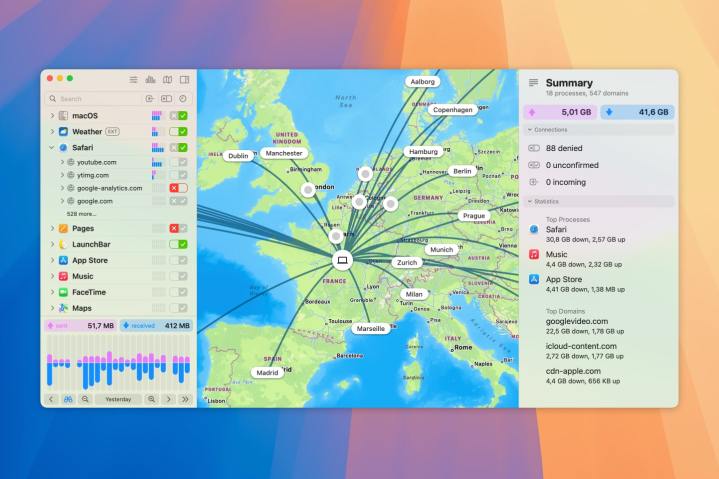
Es lohnt sich zu verstehen, welche Ihrer Apps eine Verbindung zum Internet herstellen und wohin sie Ihre privaten Daten senden. Wenn Sie nicht aufpassen, könnten Sie am Ende viel mehr persönliche Informationen preisgeben, als Sie jemals beabsichtigt hatten.
Um diesem Risiko Einhalt zu gebieten, verwenden Sie Little Snitch . Diese praktische App zeigt Ihnen genau, was eine Verbindung zum Internet herstellt, wann dies geschieht und wie viele Daten gesendet und empfangen werden. Mit diesem Wissen können Sie undichten Apps Einhalt gebieten, die mehr Inhalte teilen, als Sie möchten.
Und das nicht nur zum Blockieren von Apps – Sie können entscheiden, welche Website-Verbindungen erlaubt sind, und haben so eine detaillierte Kontrolle darüber, welche Daten zu und von Ihrem Mac gesendet werden. Und da Ihnen zahlreiche Analysetools zur Verfügung stehen, müssen Sie nicht im Unklaren darüber bleiben, welche Kennzahlen Ihnen Little Snitch zur Verfügung stellt.
Schallquelle
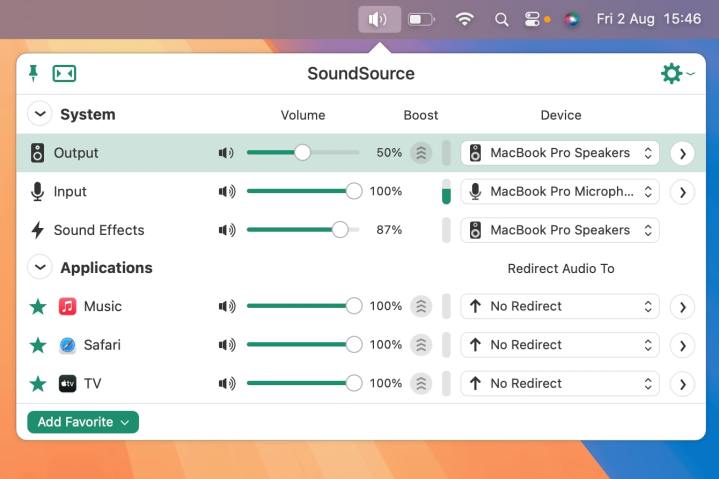
Die Audioverwaltung auf Ihrem Mac kann mühsam sein, insbesondere wenn Sie mit mehreren Quellen, Ein- und Ausgängen arbeiten. Was ist, wenn Sie beispielsweise Ihre Spotify- Musik an Ihre Bluetooth-Lautsprecher senden möchten, aber die Systemtöne weiterhin über Ihren Mac abspielen möchten? Das ist standardmäßig nicht möglich, aber mit SoundSource ist es ein Kinderspiel.
Diese praktische App befindet sich in der Menüleiste Ihres Mac und bietet ein einfaches Menü zur detaillierten Audioverwaltung. Sie können die Tonausgabe (z. B. Musik oder Filmton) über Ihre Kopfhörer leiten, aber die macOS-Soundeffekte stumm schalten, um Ablenkungen zu vermeiden. Oder Sie können das von Ihnen verwendete Mikrofon im Handumdrehen ändern, ohne in das Einstellungsmenü stöbern zu müssen.
Besser noch: Mit SoundSource können Sie Dinge pro App steuern. Möchten Sie, dass die Apple TV- App über Ihre Kopfhörer abgespielt wird, der Safari-Sound jedoch über die Lautsprecher Ihres Macs? Mit SoundSource können Sie dies im Handumdrehen tun. Wenn Sie jemals frustriert waren über die begrenzten Audio-Steuerelemente, die Sie in macOS erhalten, ist diese App Ihre Zeit wert.
